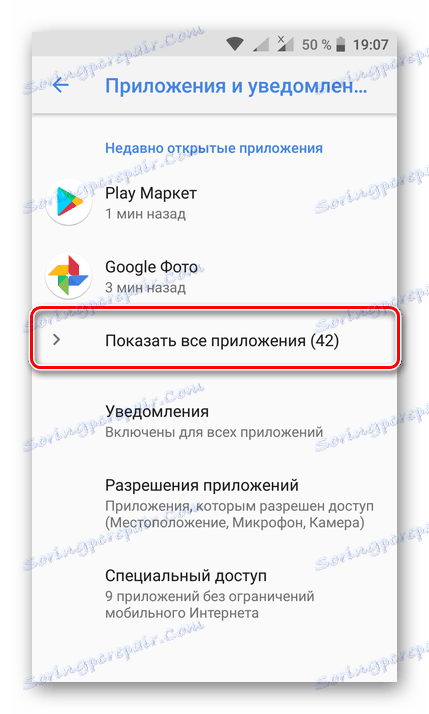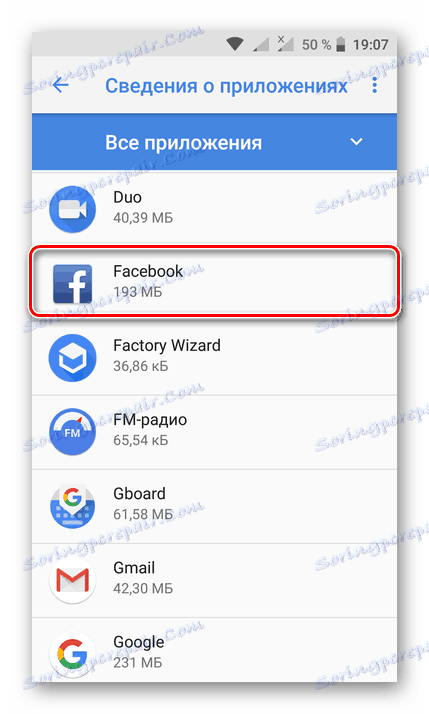Грешка 492 решена приликом преузимања апликације из Плаи продавнице
Активни корисници Андроид смарт телефона с времена на време могу се суочити са различитим грешкама, а понекад се појављују у самом "срцу" оперативног система - Гоогле Плаи Маркет . Свака од ових грешака има свој сопствени код, на основу којег је неопходно потражити узрок проблема и опције за његово одређивање. Директно у овом чланку расправићемо како се ријешити грешке 492.
Садржај
Опције за отклањање грешке 492 у Плаи Маркет-у
Главни разлог за код грешке 492, који се јавља приликом преузимања / ажурирања апликације из продавнице, је преплавање кеша. Штавише, може бити пуно у неким "изворним" програмима, као иу систему у цјелини. У наставку ћемо говорити о свим решењима за овај проблем, померајући се у правцу од најједноставнијих до најсложенијих, чак можете рећи и радикалне.
Метод 1: Поново инсталирајте апликацију
Као што је горе речено, грешка код шифре 492 долази када покушате да инсталирате или ажурирате апликацију. Ако је друга ваша опција, прва ствар је да вратите кривца. Наравно, у оним случајевима када су ове апликације или игре високе вредности, прво ћете морати направити резервну копију.
Напомена: Многи програми који имају функцију ауторизације могу аутоматски резервисати податке и затим их синхронизовати. У случају таквог софтвера нестаје потреба за креирањем резервне копије.
Више детаља: Прављење резервних копија података на Андроид-у
- Апликацију можете обрисати на неколико начина. На пример, кроз "Подешавања" система:
![Андроид апликације и обавештења]()
- У подешавањима пронађите одељак "Апликације" , отворите је и идите на "Инсталиране" или "Све апликације" или "Прикажи све апликације" (зависи од верзије оперативног система и његове схелл-а).
- На листи пронађите ону коју желите да обришете и додирните његово име.
- Кликните на "Делете" и, ако је потребно, потврдите своје намере.
![Прикажите све апликације на Андроид-у]()
![Избор апликације на Андроид-у]()
- Примјена проблема ће бити уклоњена. Поново га потражите у Плаи продавници и инсталирајте на свој паметни телефон тако што ћете кликнути на одговарајуће дугме на својој страници. По потреби, одобрите потребне дозволе.
- Ако током инсталације не дође грешка 492, проблем се реши.
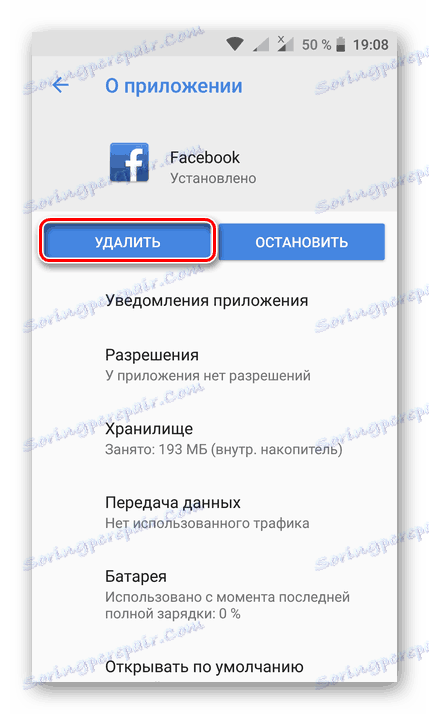
Савет: Апликацију можете обрисати и путем Плаи продавнице. Идите на његову страницу у продавници, на пример, користећи претрагу или помицањем кроз листу програма инсталираних на уређају, а затим кликните на дугме "Избриши" .
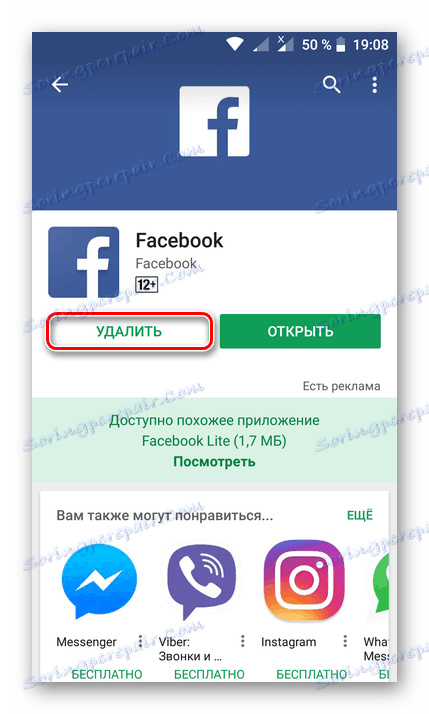
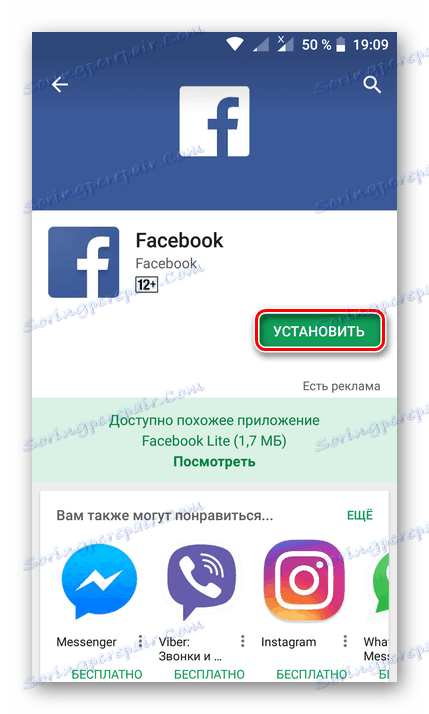
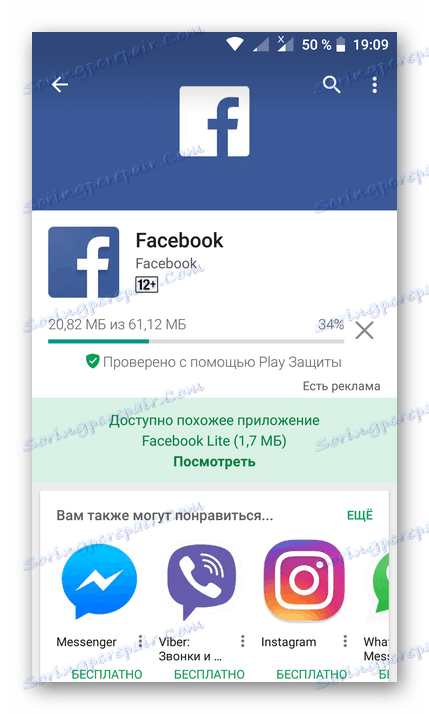
У истом случају, ако горе описане акције нису помогле у елиминацији неуспјеха, пређите на сљедећа рјешења.
2. метод: очистите податке о продавници апликација
Једноставна процедура за поновно инсталирање проблема софтвера не допушта увек елиминацију грешке коју разматрамо. Неће радити чак и ако постоји проблем са инсталирањем апликације, а не ажурирање. Понекад захтевају се озбиљније мјере, а прва од њих је чишћење Плаи Маркет цацхе-а, које се прелије с временом и спречава нормално функционисање система.
- Након што отворите подешавања паметног телефона, идите на одељак "Апликације" .
- Сада отворите листу свих апликација инсталираних на паметном телефону.
- Нађите на овој листи Плаи Маркет и кликните на његово име.
- Идите у одељак "Складиштење" .
- У супротном, додирните дугмад "Цлеар Цацхе" и " Цлеар Дата" .
![Чишћење Плаи Маркет подаци на Андроид-у]()
Ако је потребно, потврдите своје намјере у искачућем прозору.
- Можете изаћи из "Подешавања" . Да бисмо унапредили ефикасност поступка, препоручујемо да поново покренете паметни телефон. Да бисте то урадили, држите тастер за укључивање / закључавање, а затим у појављивом прозору изаберите ставку "Рестарт" . Можда ће и бити потврда.
- Поново покрените Плаи продавницу и покушајте да ажурирате или инсталирате апликацију која има грешку 492 приликом преузимања.
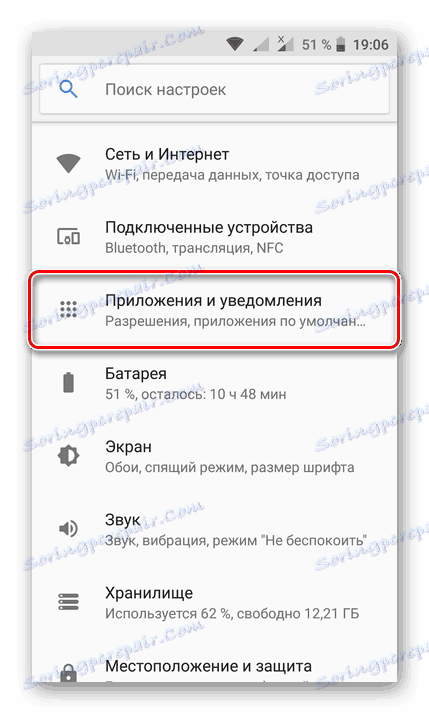
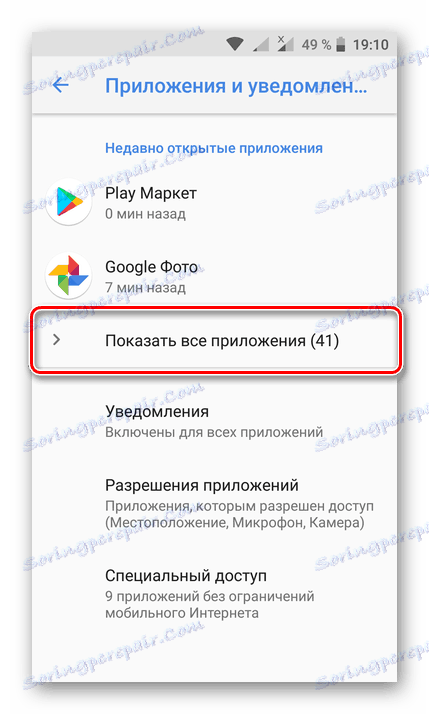
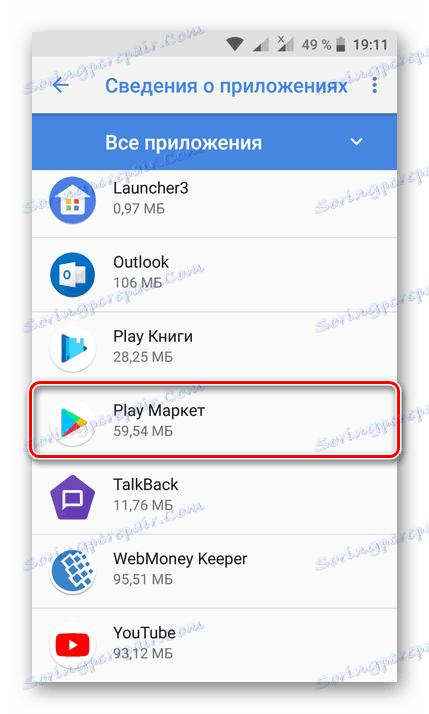
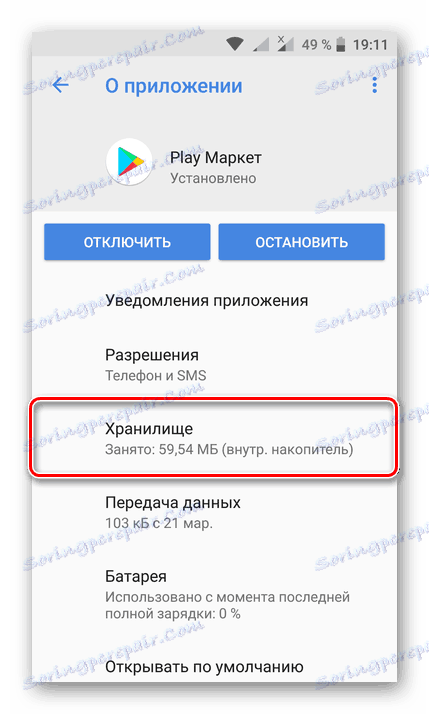
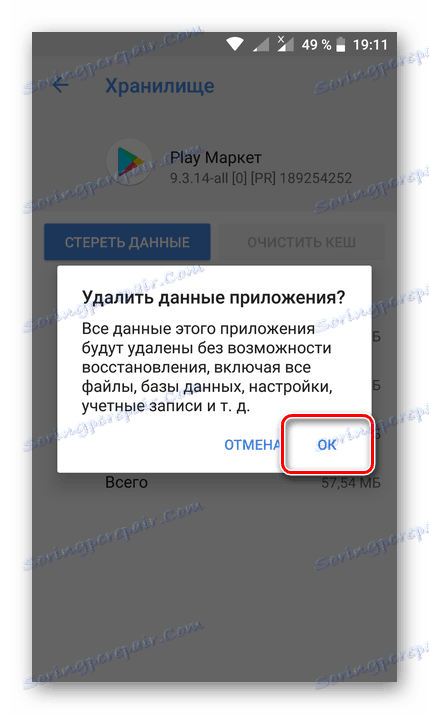

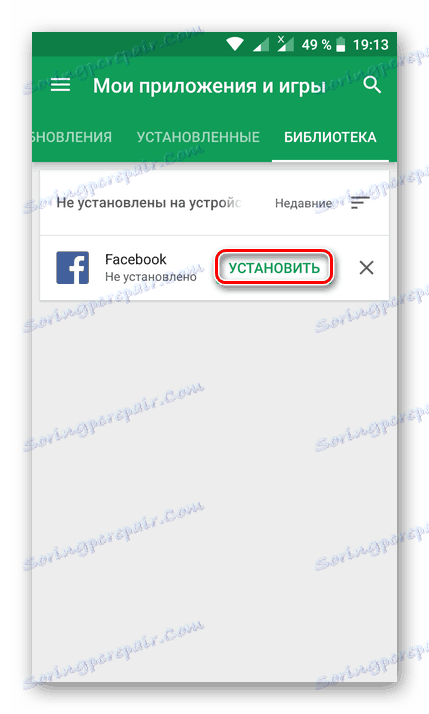
Погледајте и: Како ажурирати Плаи продавницу
Највероватније ће се проблем инсталирања софтвера више појавити, али ако се настави поново, пратите кораке у наставку.
3. метод: Очистите податке Гоогле Плаи услуга
Гоогле Плаи услуге представља интегралну софтверску компоненту Андроид оперативног система, без које власнички софтвер неће радити исправно. Овај софтвер, као и Апп Сторе, акумулира много непотребних података и кеш меморије током употребе, што може бити и узрок грешке у питању. Наш задатак је сада да "очистимо" услуге на исти начин као и Плаи Маркет.
- Поновите кораке 1-2 из претходне методе, пронађите листу инсталираних апликација "Гоогле Плаи услуге" и додирните ову ставку.
- Идите у одељак "Складиштење" .
- Кликните на "Обриши кеширање" , а затим тапните на следеће дугме - "Управљајте местом" .
- Кликните на дугме "Обриши све податке" испод.
![Обришите све податке Гоогле Плаи услуга на Андроид-у]()
Потврдите своје намере, ако је потребно, кликом на "ОК" у искачућем прозору.
- Изађи Сеттингс и поново покрените свој уређај.
- Након што покренете паметни телефон, идите у Плаи продавницу и покушајте да ажурирате или инсталирате апликацију, током чега се појавила грешка код кода 492.
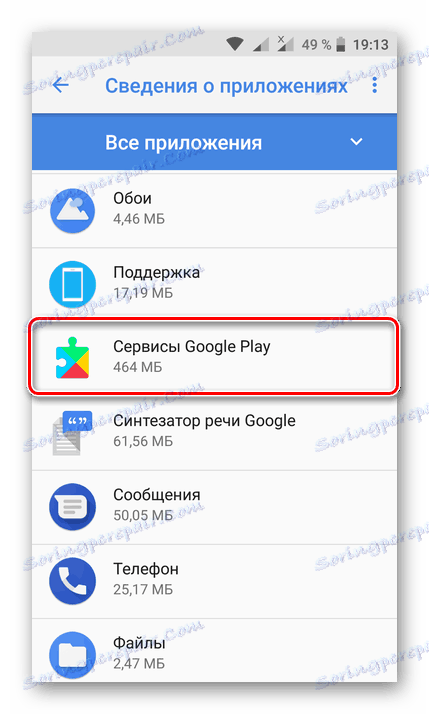
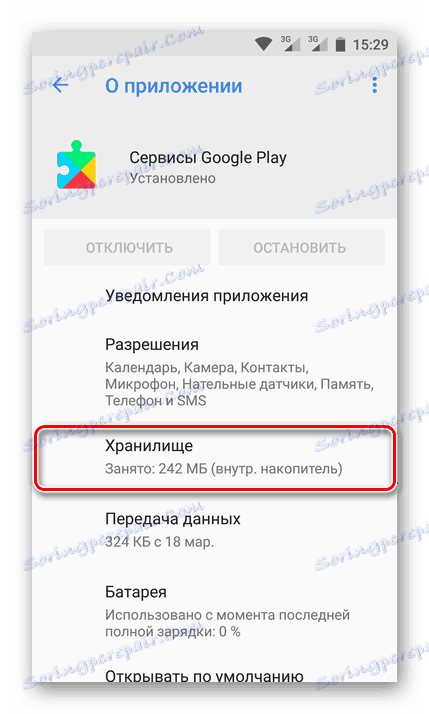

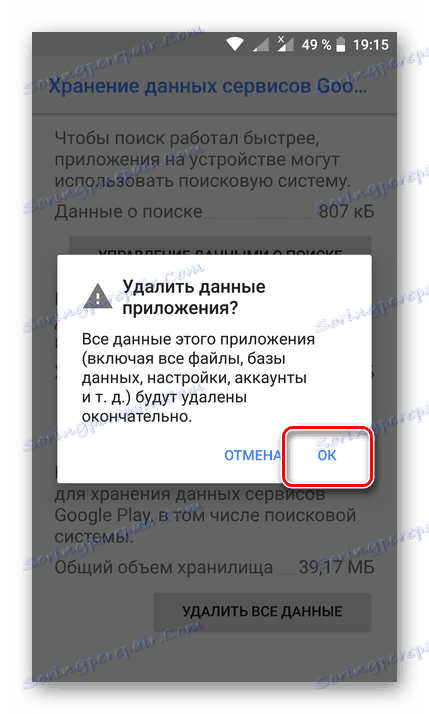

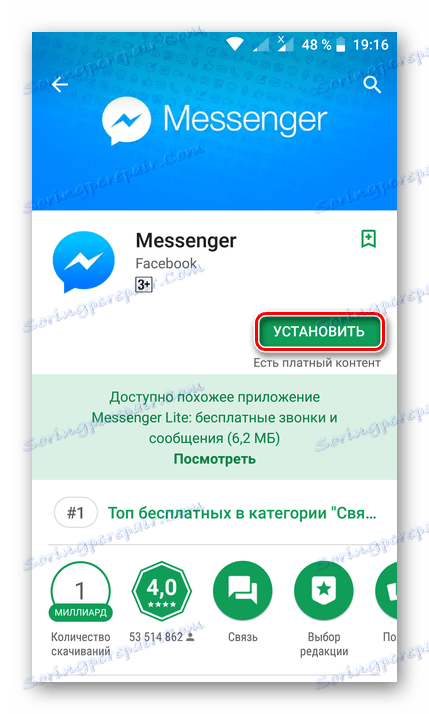
Да бисмо били ефикаснији у решавању овог проблема, препоручујемо да прво извршите кораке описане у Методу 2 (корак 1-5), чишћење података Апп Сторе. Након тога, наставите са извршавањем упутстава из ове методе. Са великом вјероватноћом грешка ће бити елиминисана. Ако се то не догоди, идите на метод доље.
Метод 4: Цлеар Далвик Цацхе
Ако се обришу подаци власничких апликација не дају позитиван резултат у борби против грешке 492, вриједи очистити Далвикову цацхе. У ове сврхе, потребно је да пређете на режим за опоравак мобилних уређаја или опоравак. Није битно да ли је фабрички (стандардни) опоравак или продужени (ТВРП или ЦВМ Рецовери) на вашем паметном телефону, све акције се изводе приближно једнако, у складу са алгоритмом доле.
Напомена: У нашем примеру, мобилни уређај са прилагођеним окружењем за опоравак - ТВРП. У аналогном ЦлоцкВоркМоде-у (ЦВМ), као иу фабричком опоравку, положај предмета може бити мало другачији, али њихово име ће бити исто или што је слично могуће.
- Искључите телефон, а затим задржите дугмад за јачину звука и напајање. После неколико секунди започиње окружење за опоравак.
- Пронађите ставку "Обриши" и одаберите је, а затим идите у одељак "Напредно" , потврдите поље поред "Обришите Далвик / Арт цацхе" или изаберите ову ставку (у зависности од врсте опоравка) и потврдите ваше акције.
- Након чишћења Далвик кеш меморије, вратите се на главни екран за опоравак помоћу физичких тастера или додиром екрана. Изаберите "Ребоот то систем" .
- Сачекајте да се систем покрене, покренете Плаи Сторе и инсталирате или ажурирајте апликацију са којом се раније догодила грешка 492.
Напомена: На неким уређајима, уместо да повећате јачину звука, можда ћете морати притиснути супротно - смањити. На Самсунг уређајима, такође морате држати физички тастер "Хоме" .
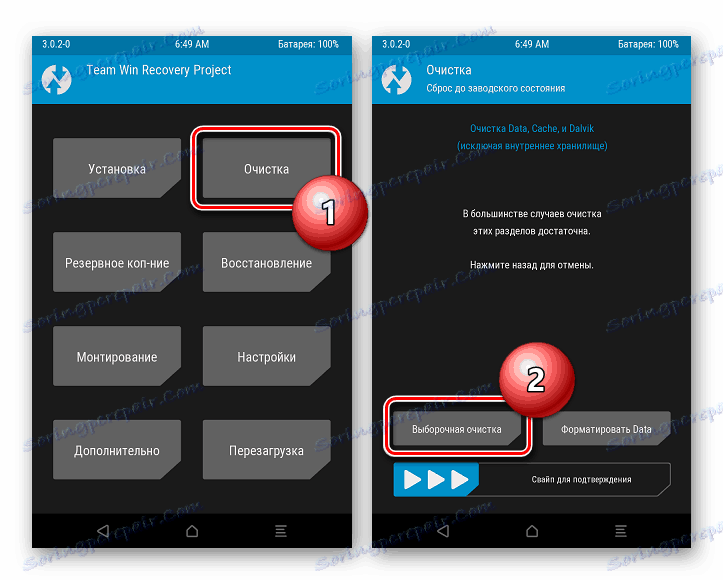
Важно: За разлику од ТВРП-а у нашем примеру, окружење за опоравак фабрике и његова побољшана верзија (ЦВМ) не подржавају контролу додира. Да бисте се кретали кроз ставке, морате користити тастер за јачину звука (надоле / горе) и да бисте потврдили свој избор, тастер за укључивање / искључивање (Он / Офф).
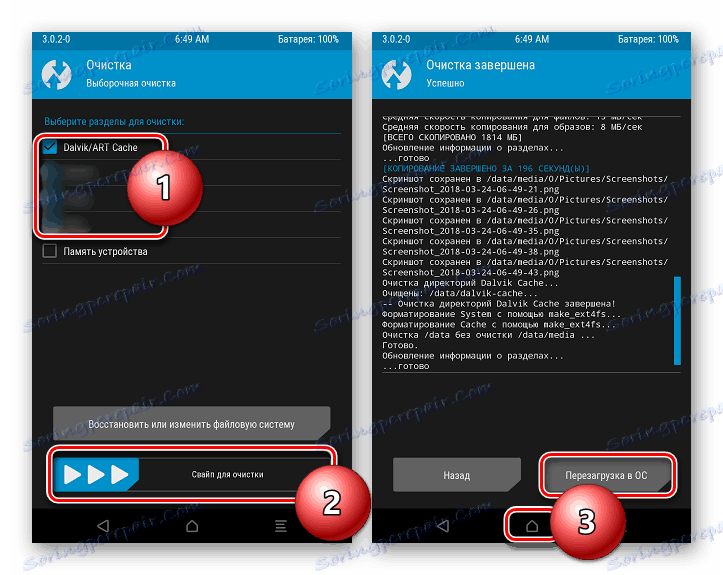
Напомена: У ТВРП-у није неопходно отићи на главни екран да бисте рестартовали уређај. Одмах након извршења поступка чишћења, можете кликнути на одговарајуће дугме.
Овај метод отклањања грешке коју разматрамо је најефикаснији и скоро увијек даје позитиван резултат. Ако вам није помогао, посљедње, најрадикално рјешење остаје, разматрано у наставку.
Метод 5: Фабричко ресетовање
У ретким случајевима, ниједна од горе описаних метода не може ријешити грешку 492. Нажалост, једино могуће рјешење за ову ситуацију је поништити паметни телефон на фабричка подешавања, након чега ће се вратити у стање "из кутије". То значи да ће се сви кориснички подаци, инсталиране апликације и одређена подешавања ОС-а избрисати.
Важно: Препоручујемо вам резервну копију података пре ресетовања. На почетку првог метода наћи ћете везу за чланак о овој теми.
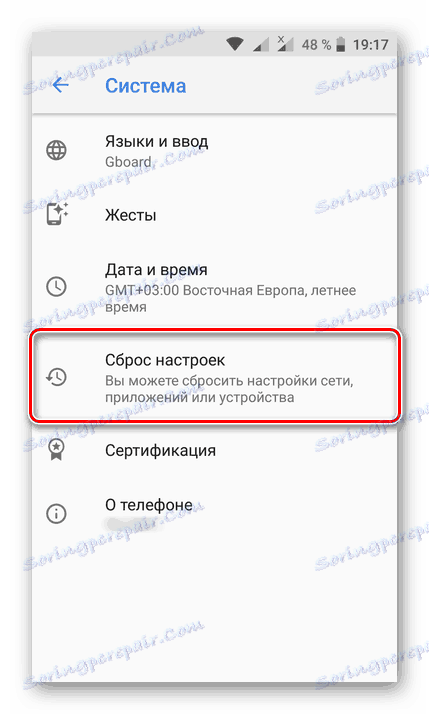
О томе како вратити Андроид паметни телефон у његово првобитно стање, већ смо већ написали на сајту. Само пратите линку испод и прочитајте детаљан водич.
Више детаља: Како поништити поставке паметног телефона на Андроид-у
Закључак
Сумирајући чланак, можемо рећи да нема ничег тешке у исправљању грешке 492 која се јавља приликом преузимања апликација из Плаи продавнице. У већини случајева, једна од прва три метода помаже у отклањању овог непријатног проблема. Иначе, они се могу применити у комплексу, што ће јасно повећати шансе за постизање позитивног резултата.
Радикалнија мера, али практично гарантовано да је ефикасна, очисти Далвик кеш. Ако се из неког разлога ова метода није могла користити или није помогла у отклањању грешке, остала је само хитна мјера - ресетовање подешавања паметног телефона с потпуним губитком података који су сачувани на њему. Надамо се да се ово неће десити.